前言
DHCH中继服务与DNS域名解析的综合实验,综合了DHCP中继服务、DNS域名解析、三层交换的配置以及httpd的安装及配置。
一、实验环境
在这个实验中我们需要用到GNS3以及四台虚拟机。一台centos 7作为DHCP服务器,一台centos 7作为DNS和web服务器。另外两台Windows作为客户机使用。
二、实验拓扑图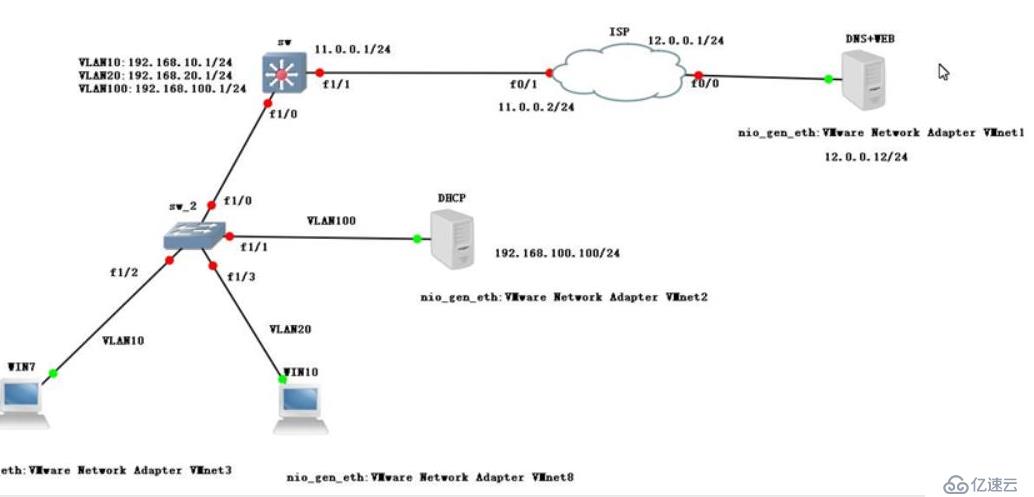
实验步骤.
一、配置两Windows和两台服务器的网卡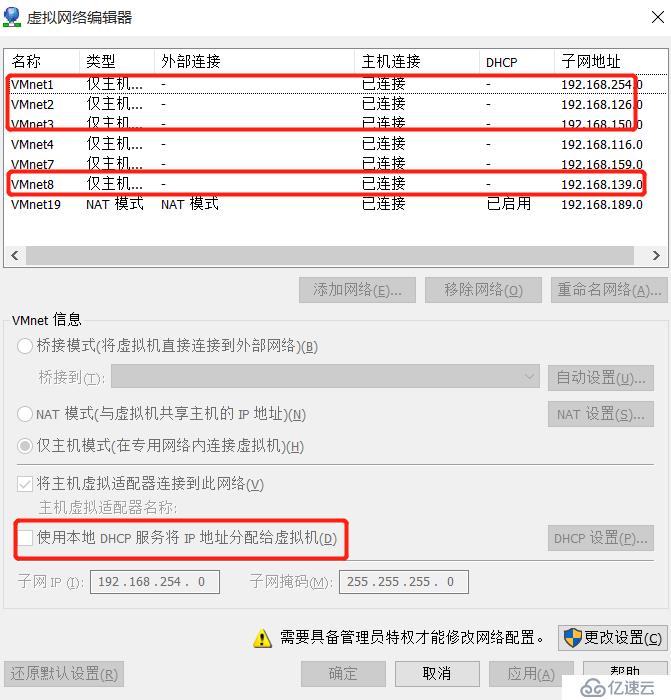
确保windows自动获取IP地址
绑定网卡仅主机模式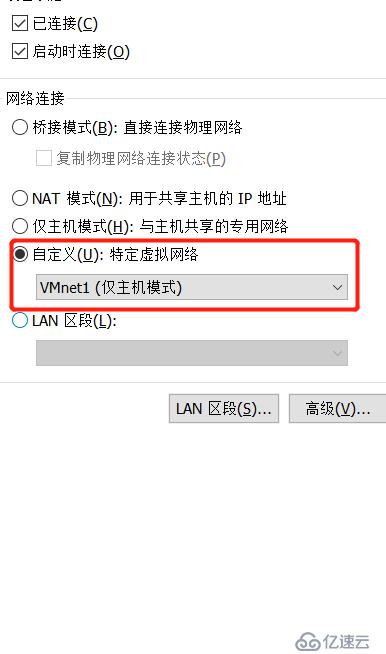
二、配置完网卡的设置之后我们进入GNS3配置DHCP服务
1.二层交换机sw_2的配置
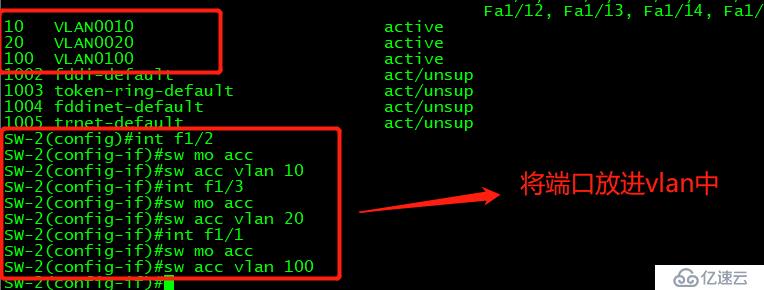

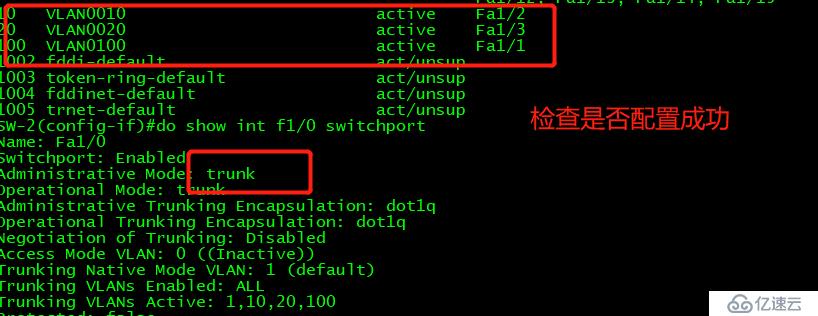
一定不能忘记关闭路由功能!!!!!
2.三层交换机sw的配置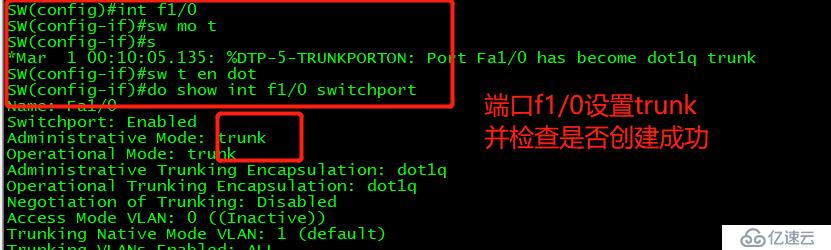
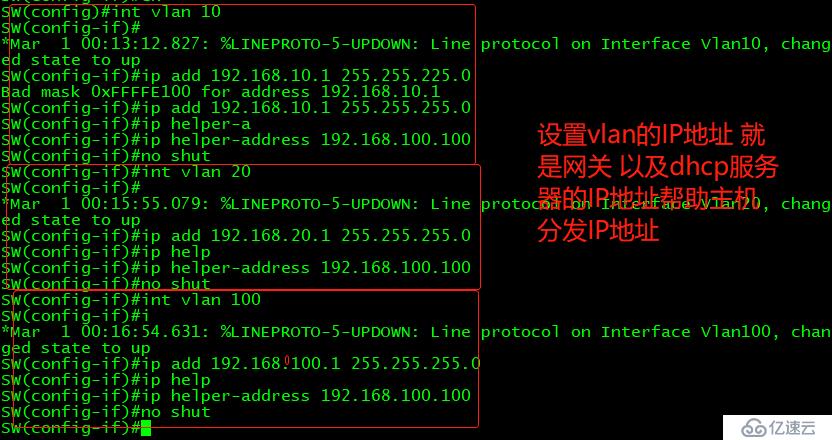
别忘了配置sw到ISP的默认路由,只有一条链路
ip route 0.0.0.0 0.0.0.0 11.0.0.2
3.安装DHCP服务,修改啊dhcp配置文件
安装在dhcp服务 ,yum install dhcp* -y
修改dhcp服务器和dns服务器的网卡设置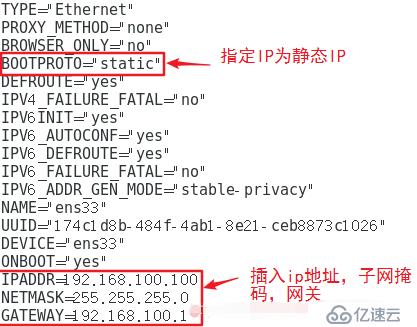
检查IP地址是否配置成功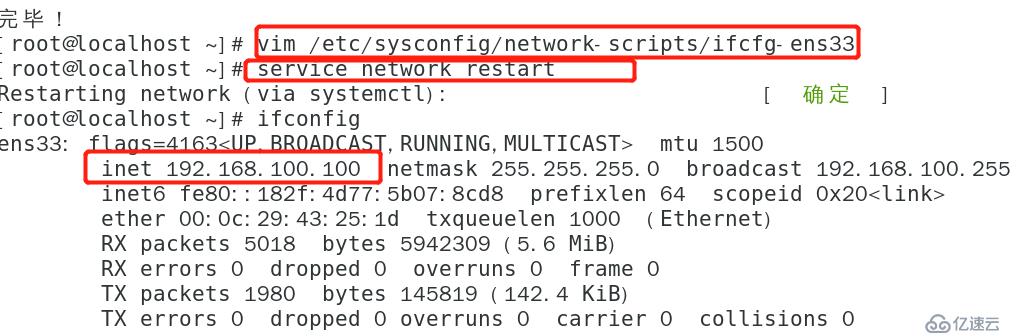
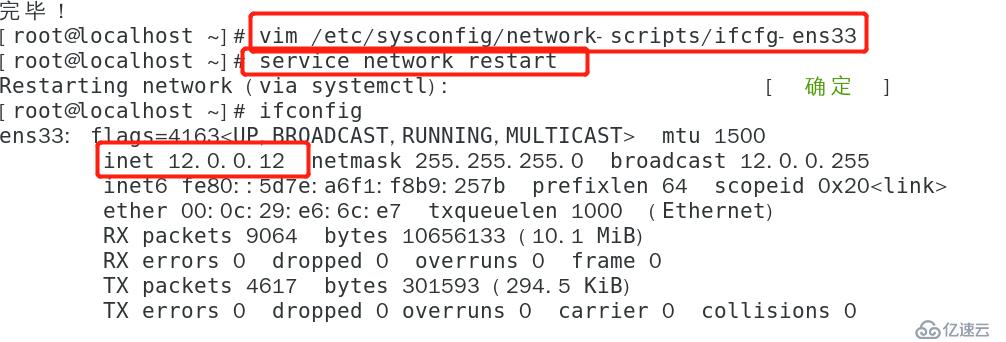

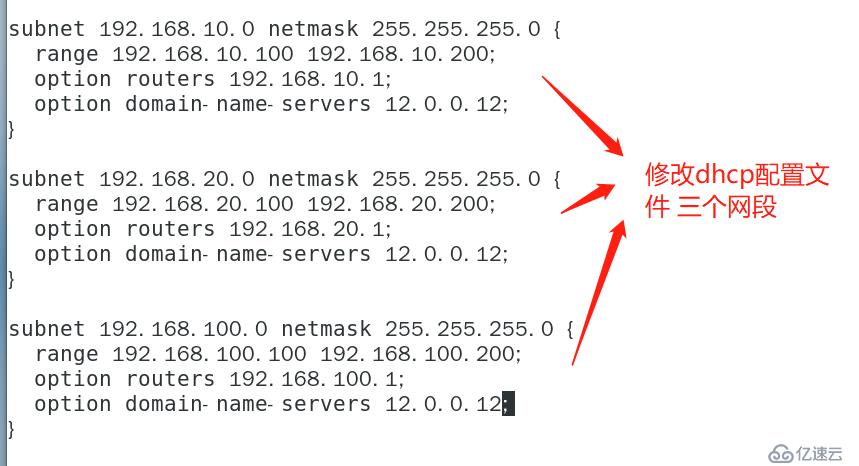

DHCP就配置完成了!去客户机中检查是否分配到IP地址!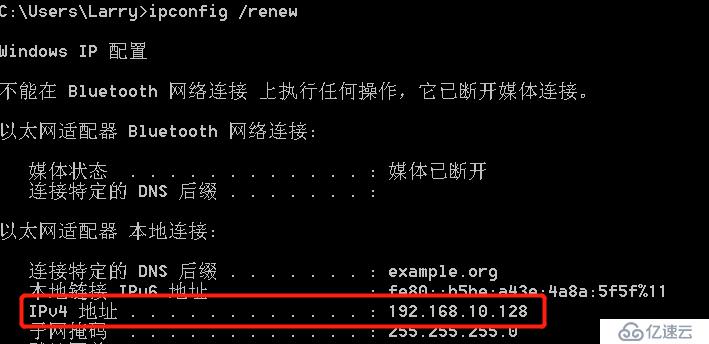
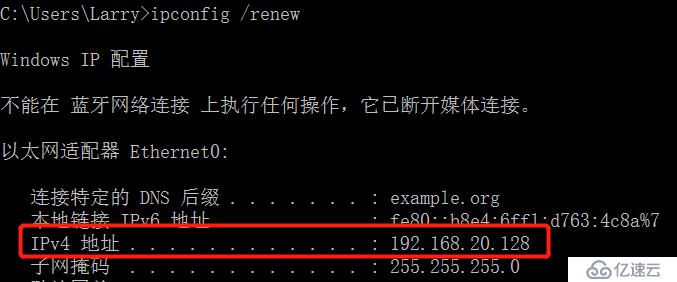
4.配置ISP外网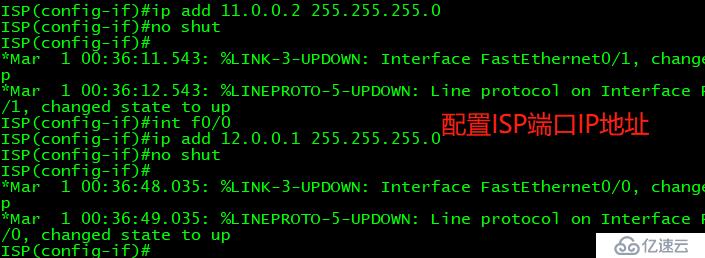

5.配置DNS_web服务器
查看DNS的IP地址是否配置成功
修改dns服务器的配置文件
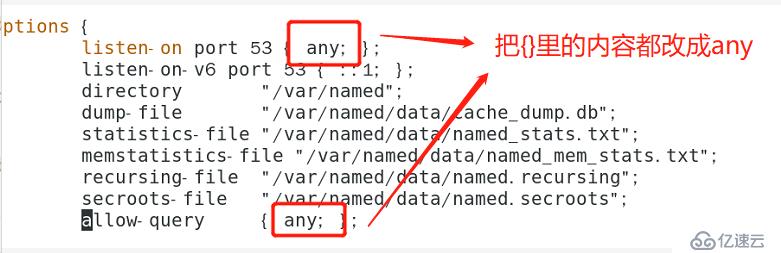


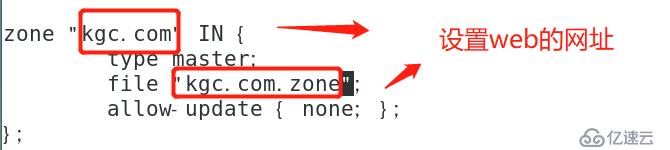

设置“kgc.com”解析后获取IP地址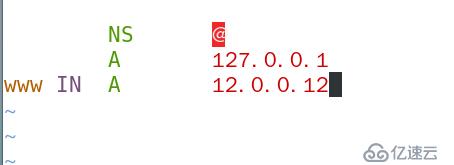

检查端口53是否开启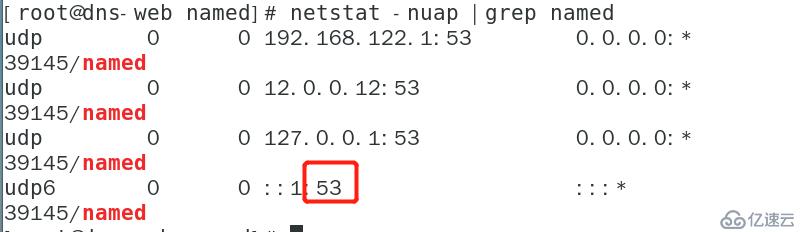

到这里所有客户机和服务器的配置就完成了!
检查客户机是否获取了dns地址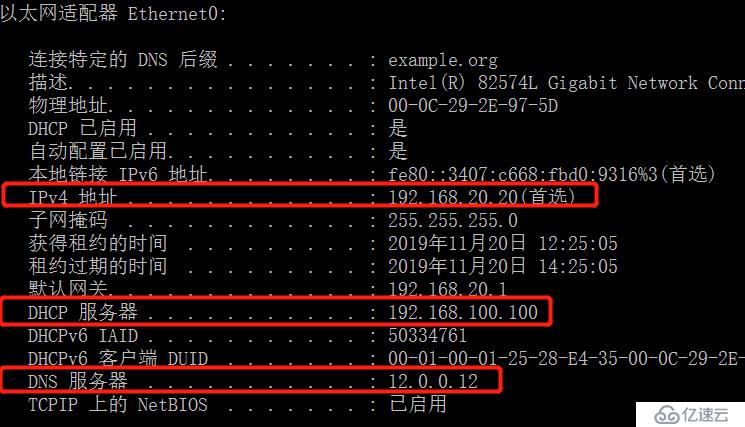
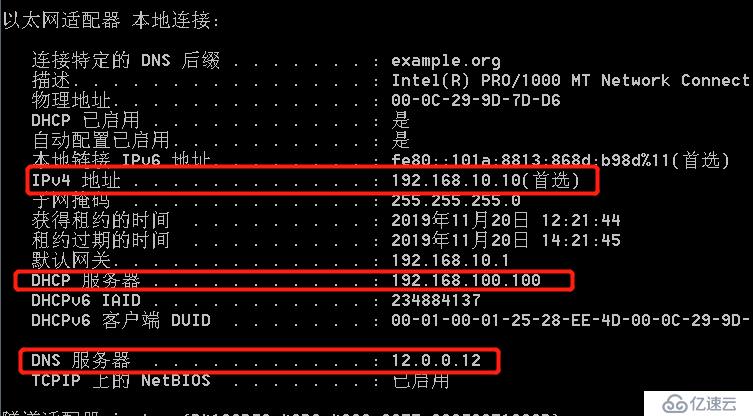
以及成功获取地址,域名解析完成!
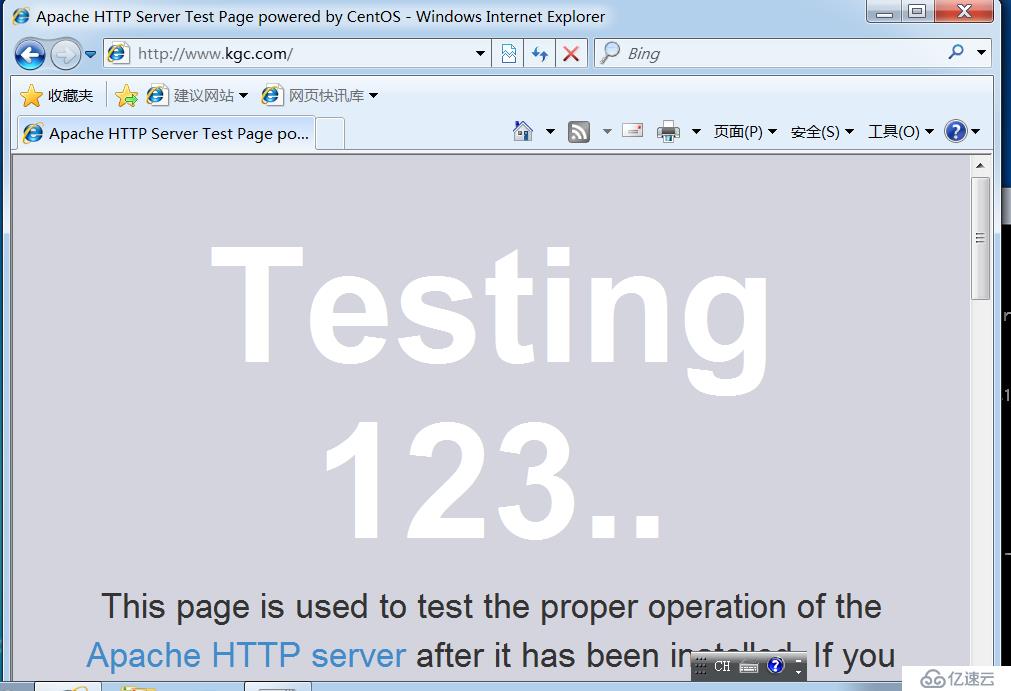
亿速云「云服务器」,即开即用、新一代英特尔至强铂金CPU、三副本存储NVMe SSD云盘,价格低至29元/月。点击查看>>
免责声明:本站发布的内容(图片、视频和文字)以原创、转载和分享为主,文章观点不代表本网站立场,如果涉及侵权请联系站长邮箱:is@yisu.com进行举报,并提供相关证据,一经查实,将立刻删除涉嫌侵权内容。